更多下载地址
中关村专业版windows一键还原,小鱼教您电脑怎么一键还原
- 软件介绍
- 软件截图
- 相关软件
- 相关阅读
- 下载地址
有些电脑用户会遇到电脑出现中毒的状况,而不能够正常使用电脑的时候,不想拿给别人安装,自己又不会安装,怎么办呢?其实可以通过使用windows一键还原工具对电脑进行一键还原的操作,为此,小编就给大伙带来了windows一键还原的图文介绍了。
使用电脑的用户会因为某些原因让自己的电脑变得运行太差了,这时用户一般首先想到的就是重装小马激活版系统,而作为老司机的用户,完全可以不用重装的,可以通过老毛桃官网系统还原即可搞定,那么怎么使用windows一键还原?下面,小编就来跟大伙介绍windows一键还原的使用方法了。
电脑怎么一键还原
百度一下“windows一键还原”,并下载。
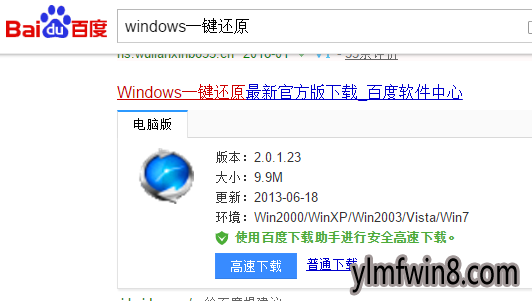
还原系统图解详情-1
安装软件,一直点“下一步”,最后点“完成”就OK了。
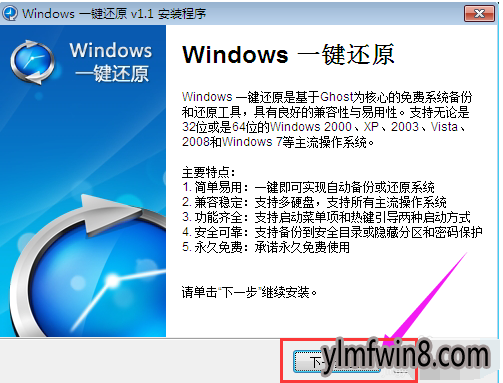
还原系统图解详情-2
安装完成后,点“一键备份”就行了,软件会自动把系统备份在除C盘外可用空间最大的分区。
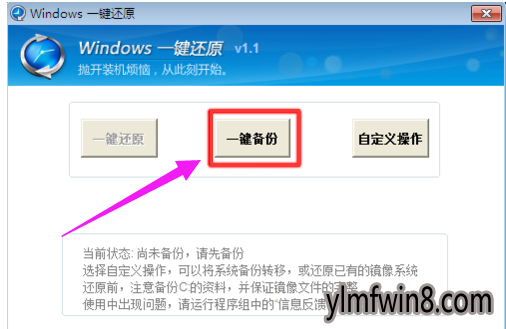
电脑图解详情-3
弹出提示,点击“是”
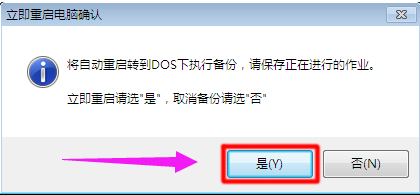
还原系统图解详情-4
系统就开始备份了。备份完了,软件会再次自动重启,进入系统。
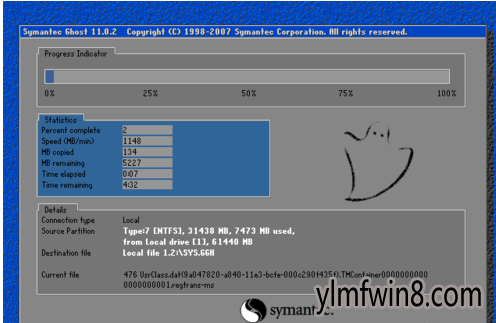
一键图解详情-5
系统还原:
开机的时候会有两个菜单项让你选择,默认会进入系统。这个菜单会显示5秒的时间,在这个时间内,按键盘的上下方向键就能选择了,按“Enter键”就能自动还原系统。
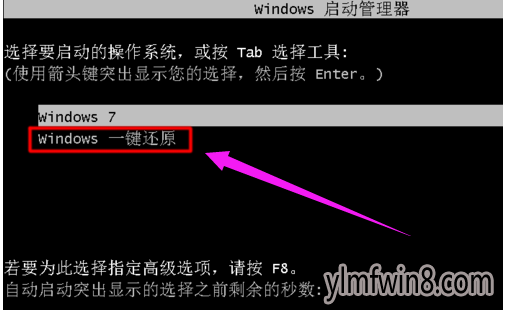
一键图解详情-6
还原完成后照样自动重启,自动进入已还原的系统。
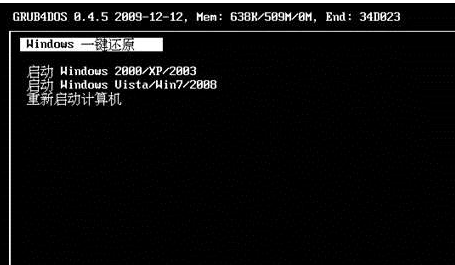
还原系统图解详情-7
以上就是windows一键还原的使用方法了。
相关软件
- 热门手游
- 最新手游
- 本类周排行
- 本类总排行
- 1win8系统windows installer服务拒绝访问如何办
- 2电脑截图快捷键(电脑截屏快捷键大全)XP/win8/win8/win10系统
- 3win8系统休眠后恢复后网络连接不上如何办
- 4win8系统怎么屏蔽浮动的小广告和跳出窗口
- 5win8系统任务栏不显示预览窗口如何办
- 6win8系统在玩游戏的时候怎么快速回到桌面
- 7win8系统菜单关机按钮消失的找回办法
- 8wmiprvse.exe是什么进程?wmiprvse.exe cpu占用高如何禁止
- 9win8系统scardsvr.exe是什么进程?我真的懂scardsvr.exe禁用办法
- 10hkcmd.exe是什么进程?win8下如何禁止hkcmd.exe进程?




